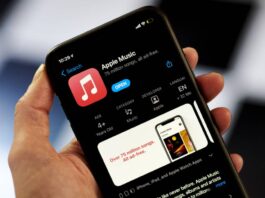Если вы используете iMessage из смартфонов iPhone, вы, наверное, чувствуете себя достаточно комфортно, пользуясь программой. Это связано с большим сходством с другими известными приложениями, но есть советы и подсказки iMessage, которые вам полезно знать.
Советы и подсказки по iMessage
Приложение для обмена сообщениями iPhone во многом схоже с другими приложениями для обмена мгновенными сообщениями, и, как и в других приложениях, у вас также есть советы и подсказки iMessage, которые могут быть очень интересными, даже если вы новичок в платформе.
Интересно: 12 скрытых функций iMessage для iPhone, о которых вы, вероятно, не знали.
1. Очистите предложения приложений под клавиатурой iMessage
Когда вы используете программу обмена сообщениями на iPhone, в верхней части клавиатуры появляется несколько приложений, но их можно удалить с ползунка, чтобы освободить место для более важных вещей.
Чтобы очистить приложения, выполните следующие действия.
Откройте чат в любом разговоре в iMessage и коснитесь поля сообщения, будто вы собираетесь что-то написать.
- Вверху коснитесь опции «Еще», представленной значком с тремя горизонтальными точками.
- Теперь нажмите «Редактировать» в верхнем левом углу.
- Коснитесь красных кнопок (-), чтобы удалить эти программы из выбранного.
- Затем в ДРУГИХ ПРОГРАММАХ выключите переключатели для всех программ и нажмите «Готово» в верхнем левом углу, чтобы сохранить изменения.
2. Выберите нужный номер iMessage
Если вы используете приложение с несколькими номерами или адресами электронной почты, вы можете выбрать только один из них, который будет представлять вас в качестве платформы пользователя.
- Откройте «Настройки» на главном экране iPhone и прокрутите до тех пор, пока не найдете опцию «Сообщения», коснувшись ее.
- Теперь выберите опцию «Отправить и получить».
- На следующем экране вы найдете все свои телефонные номера и адреса электронной почты с поддержкой iMessage.
- Выберите, какие из них вы хотите получать iMessage.
3. Поделитесь или скройте свое имя и фото
Вы также можете скрыть фотографию аватара в программе, а также включить ее, чтобы все могли идентифицировать вас на платформе.
- Откройте «Настройки» и нажмите «Сообщения».
- Выберите опцию «Обмен именем и фотографиями».
- Создайте аватар, если вы этого еще не сделали, и выберите опцию «Всегда спрашивать», чтобы решить, кто может, а кто не может видеть вашу фотографию.
- Если вы не хотите показывать свое имя и изображение, выключите опцию «Обмен именем и фотографиями» на переключателе.
4. Отправьте iMessage как SMS
Когда вы отправляете сообщение в iMessage, его легко определить по синему фону, но если пользователь, получающий сообщение, не имеет доступа к Интернету, он вряд ли сможет получить сообщение вовремя. В этом случае можно отправить SMS-сообщение, нажать сообщение на несколько секунд и затем нажмите «Отправить как текстовое сообщение».
Интересно: 11 скрытых функций iOS, которых вы не найдете ни в каких документах Apple.
5. Автоматически удаляйте сообщение
При недолгом использовании iPhone вы никогда не помните об удалении ненужных сообщений и изображений со своего устройства, что впоследствии может привести к нехватке памяти на вашем iPhone.
- Откройте программу «Настройки» и нажмите «Сообщения».
- Нажмите кнопку «Сохранять сообщения» и выберите 30 дней или 1 год.
Это повлияет на все сообщения iMessage и SMS. Если у вас есть важные сообщения, подумайте, прежде чем использовать эту функцию.
6. Храните сохраненные звуковые сообщения
Как только вы получите звуковое сообщение и прослушаете его, через 2 минуты оно будет автоматически удалено. Но если вы предпочитаете сохранять сохраненные аудиосообщения дольше, вы можете настроить приложение так, чтобы они сохранялись дольше или пока вы не удалите их самостоятельно.
- Выйдя в программу «Настройки» iPhone, выберите опцию «Сообщения».
- В разделе «Аудиосообщение» нажмите «Срок действия».
- Теперь завершите, нажав «Никогда».
7. Отправляйте изображения максимального качества
Если вам нравится качество изображений, можно выбрать способ их отправки в программе. Для этого выполните следующие действия:
- В разделе «Настройки» нажмите кнопку «Сообщения».
- Прокрутите вниз и выключите «Низкое качество изображения».
Интересно: Названы 3 мессенджера, которым больше всего доверяют эксперты по безопасности.
Не забудьте подписаться на нашего Главного Редактора в Instagram, или на нашу официальную страницу в Facebook, канал в Telegram и в Twitter. Также следите за нами в Google News.